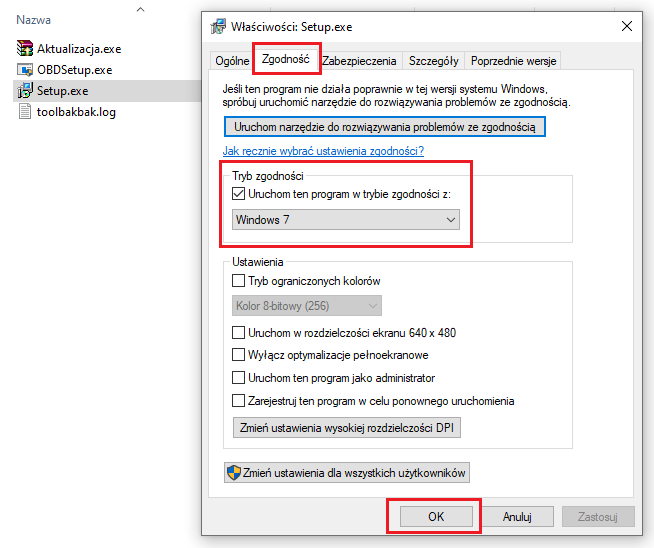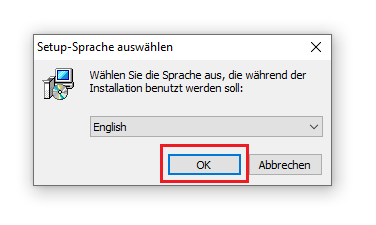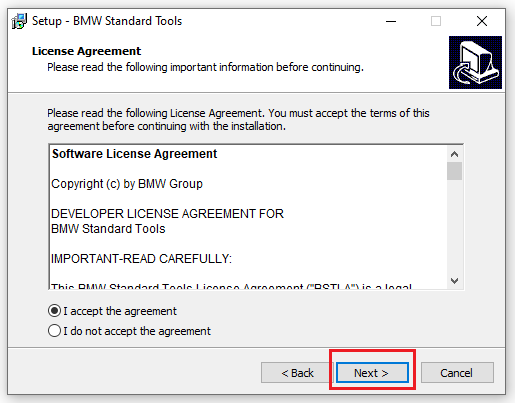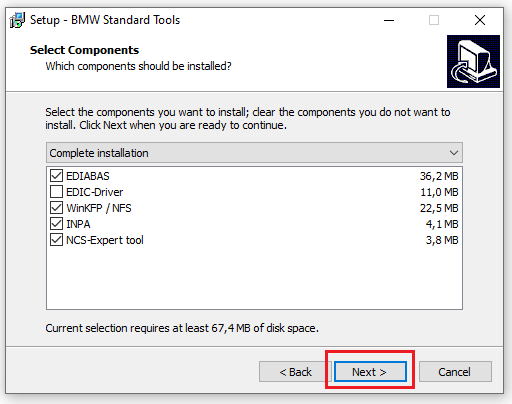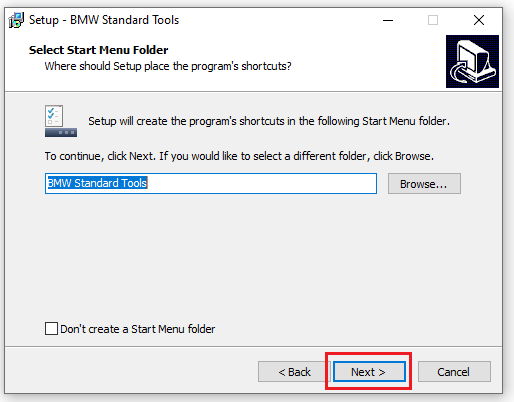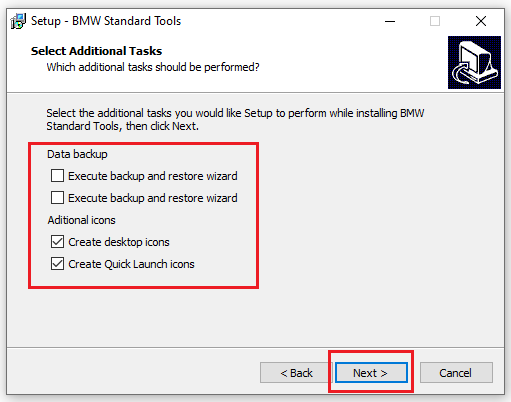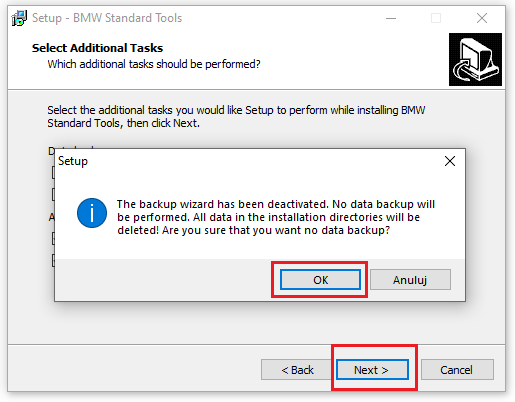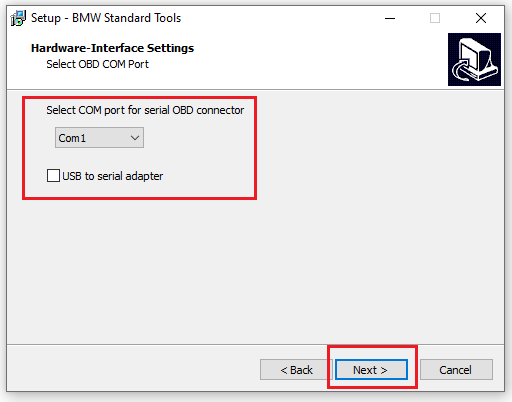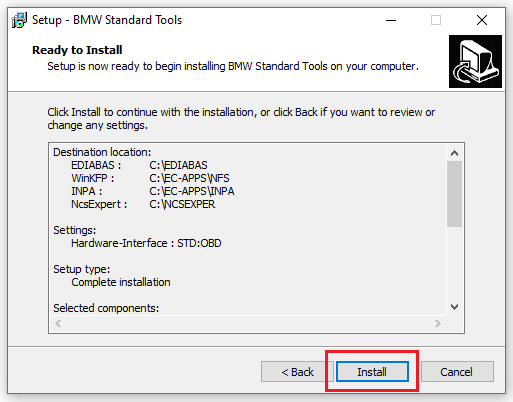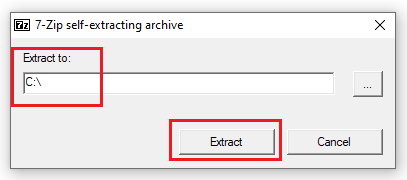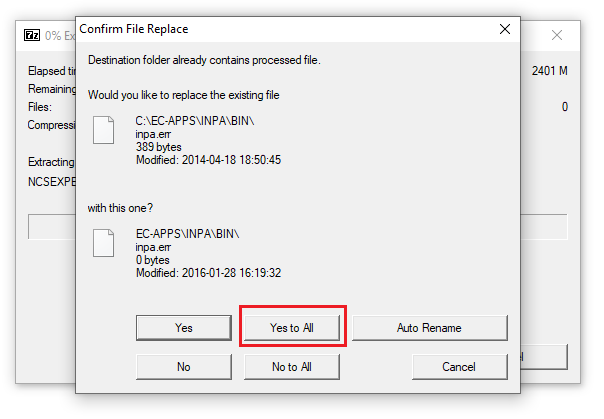Koszyk 0 Produkt Produkty (pusty)
Brak produktów
Do ustalenia Wysyłka
0,00 zł Podatek
0,00 zł Razem
Podane ceny są cenami brutto
Produkt dodany poprawnie do Twojego koszyka
Ilość
Razem
Ilość produktów w Twoim koszyku: 0. Jest 1 produkt w Twoim koszyku.
Razem produkty: (brutto)
Dostawa: (brutto) Do ustalenia
Podatek 0,00 zł
Razem (brutto)
Instrukcja instalacji programu INPA / NCS Expert / WinKFP
Instrukcja pokazuje jakie działania należy wykonać aby zainstalować program poprawnie na systemach Windows 7, 8, 8.1, 10, 11.
Materiały tj. 3 GB danych - o których mowa jest w opisach naszych produktów w sklepie i na allegro, dostępne są pod specjalnym linkiem który znajduje się na etykiecie naklejonej na woreczku jaki otrzymali Państwo wraz z zakupionym interfejsem do BMW.
Instalacje najlepiej rozpocząć od instalacji i konfiguracji interfejsu - instrukcja dostępna jest TUTAJ
Jeśli mają Państwo jakikolwiek problem z dostaniem się na stronę z etykiety proszę o podanie nam swojego adresu e-mail a prześlemy ten link ponownie w formie elektronicznej.
---------------------------------------------------------------------------------------------------------------------------------------
Rozpoczynamy instalacje programu INPA :
- Otwieramy folder zawierający pliki instalacyjne programu INPA
- Klikamy prawym klawiszem myszki na plik setup i postępujemy jak na zdjęciach poniżej

- Po zamknięciu okna uruchamiamy plik SETUP.EXE i postępujemy jak na zdjęciach poniżej
- Przez kolejne trzy okna klikamy NEXT
- Odznaczamy sekcje Data backup - i klikamy NEXT
- Wybieramy Port COM naszego interfejsu , najlepiej port COM 1
- Pamiętajmy aby podczas instalacji interfejsu ustawić go również na port COM 1
- Po zakończonej instalacji uruchamiamy plik : Naprawa_rejestru_po_instalacji_inpa.reg
- Potwierdzamy chęć uruchomienia pliku i wprowadzenia zmian w rejestrze, zatwierdzamy OK. Spowoduje to poprawne ustawienie zmiennych dla programu INPA
- Uruchamiamy plik OBDSETUP.EXE , ustawienia zmiennych powinny wyglądać jak na zdjęciu poniżej
- Zamykamy okno klikając dowolny przycisk
- Uruchamiamy plik Aktualizacja.exe - jak na zdjęciu poniżej
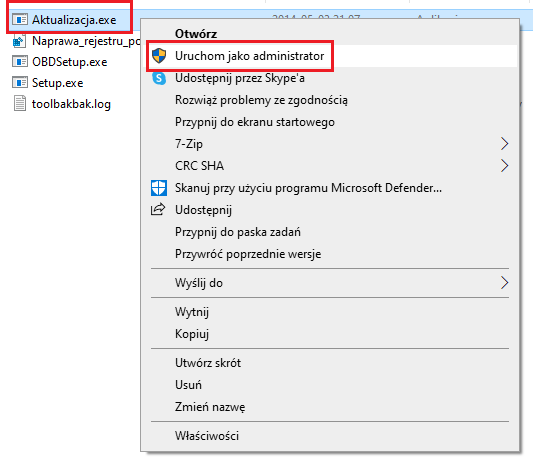
- Wpisujemy ścieżkę jak na zdjęciu poniżej - C: - klikamy EXTRACT - WYPAKUJ
- Jeśli wprowadzimy ścieżkę poprawnie , otrzymamy komunikat z informacją o nadpisaniu plików - jak na zdjęciu poniżej - klikamy Yes to ALL - nadpisz Wszystkie
- Po skopiowaniu plików okno samo zniknie. Koniec instalacji.
Sprawdzamy poprawność instalacji i konfiguracji
Zakładając, że wykonaliśmy już instalacje interfejsu wg - Instrukcji instalacji i konfiguracji interfejsu :
- Podpinamy interfejs do portu USB
- Z ikonki na pulpicie uruchamiamy program INPA
- Na środku mamy widoczne dwie kontrolki Baterry (Bateria) oraz Ignition (Zapłon) obok sa kropki z opisem OFF lub ON
- Jeśli kontrolka Battery zapali się na czarno - obok napis ON - znaczy to , że konfiguracja przebiegła poprawnie
- Możemy teraz podłączyć interfejs do gniazda OBD w samochodzie i włączyć zapłon - kontrolka Ignition (Zapłon) powinna zapalić się na ON - możemy przystąpić do łączenia się ze sterownikami